首页
win7系统的远程桌面连接如何使用?
win7系统的远程桌面连接如何使用?
2022-07-22 17:21:32
来源:互联网
作者:admin
网络是当今时代必不可少的东西。现在越来越多的用户笔记本电脑配备了win7系统。用户安装Win系统时遇到的最大问题是有时无法连接Win7无线网络?情况如何解决?

让我们详细介绍该解决方案:
1.在确保附近有新的无线网络号的基础上,首先检查Win7中是否找到了无线网络。找不到带有红色X的图标。最常见的原因是笔记本计算机的无线网络功能未打开。
2.如果Win7右下角的无线图标是但仍然无法连接,则可以参考以下解决方案。启动WLAN AutoConfig无线网络服务,在开始菜单中右键单击计算机>管理>服务和应用程序>服务,找到WLAN AutoConfig项目,双击,然后选择启动。
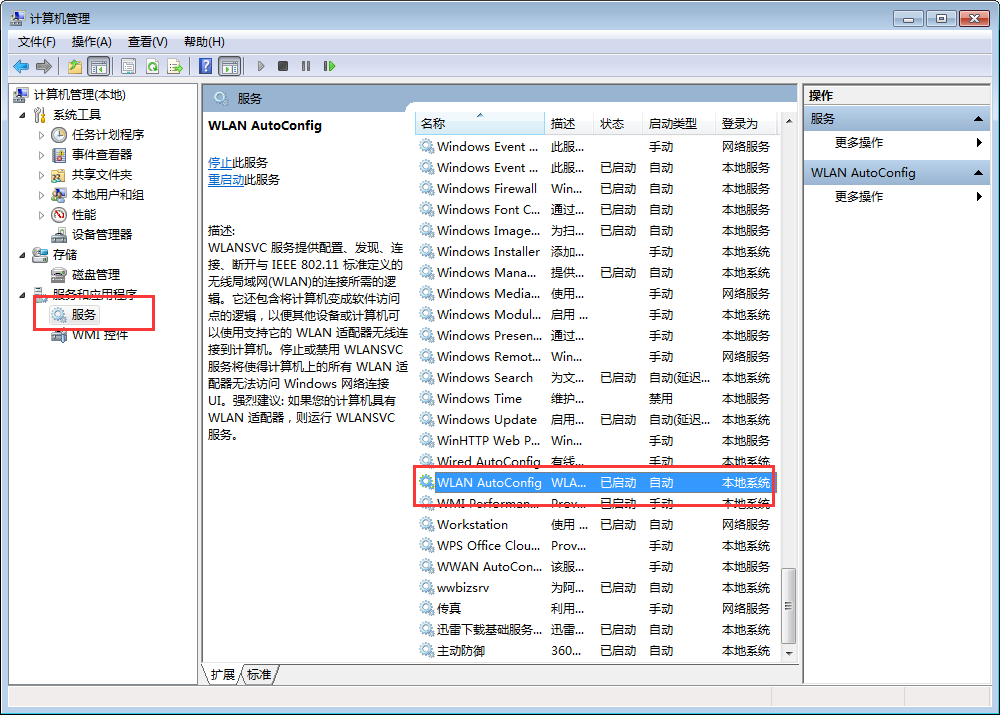
3.打开无线网络服务后,您仍然无法连接。您可以尝试修复DNS错误。
4.如果您之前曾经成功连接过无线网络,但突然却无法正常工作,则可以尝试重新配置无线网络。单击系统右下角的网络连接图标,选择“打开网络和共享中心”,在左上角找到并管理无线网络,然后输入,选择现有的无线网络,单击“删除”,然后重新连接。
Win7无线网络无法连接?以上是解决方案。注意:笔记本计算机有自己的快捷键,用于打开无线网络。每个模型可能不同。检查笔记本电脑键盘上的F功能区(F1〜F12)。如果有类似于手机信号的图标,请使用Fn +键,即可以打开无线网络。
相关文章
- 安装win7系统磁盘分区必须为?win7系统磁盘如何分区? 01-21
- win7文件夹查看选项在哪?win7文件夹查看选项打开方法 01-19
- win7电脑颜色不正常怎么调?win7电脑颜色不正常调节方法 01-18
- 安装win7后鼠标动不了怎么办? 重装win7后usb全部失灵解决方法 12-20
- 微软win7专业版如何安装?微软win7专业版下载安装教程 12-15
- win7一关机就自动重启?win7关机后自动开机的解决办法 12-14
精品游戏
换一批
